相信当前许多朋友还不熟悉premiere画面添加倒影的相关操作,而下面小编就讲解关于premiere画面添加倒影的图文操作内容,希望对你们有所帮助哦。
1、打开premiere,Ctrl+Alt+N新建项目
2、Ctrl+I导入素材
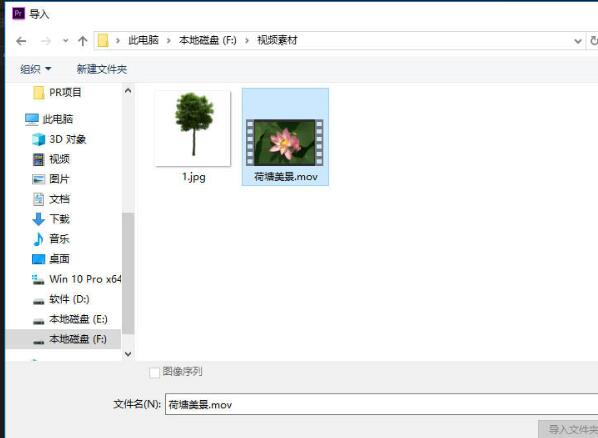
3、把同一视频拖入时间轴两次,放在上下两个轨道
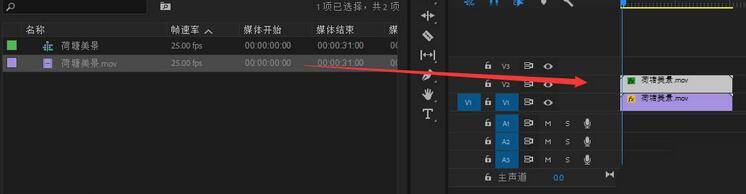
4、单击视频,点击源面板的效果空间,找到运动,在节目面板视频的位置,同理拖动另一个视频的位置,使两个视频垂直对齐
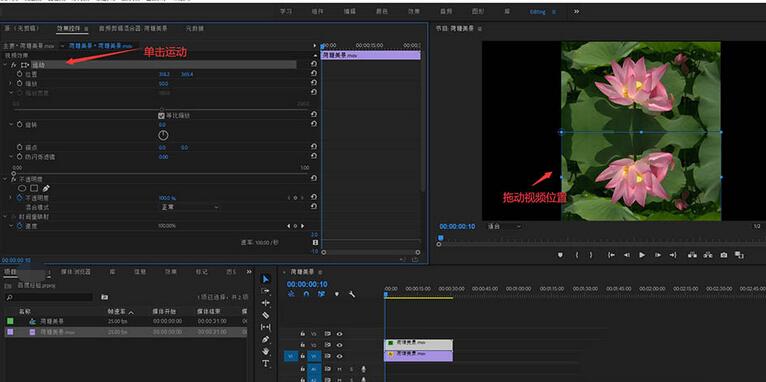
5、在项目面板,点击效果,搜索垂直翻转。将它拖入到两个视频的下方视频上
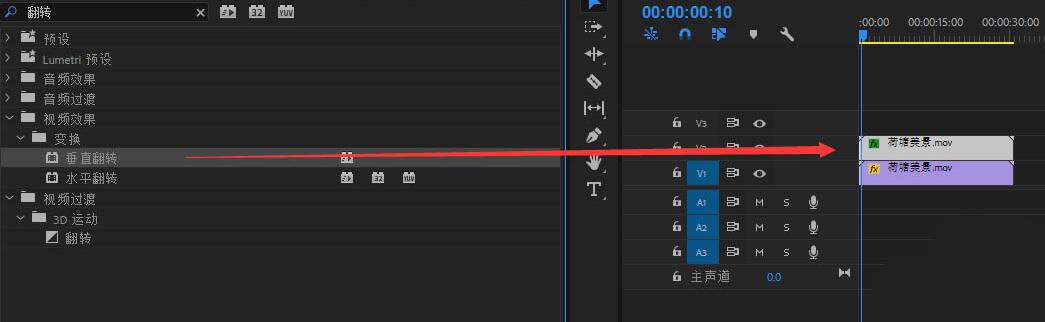
6、同样在项目面板,点击效果,搜索高斯模糊。将它拖入到两个视频的下方视频上
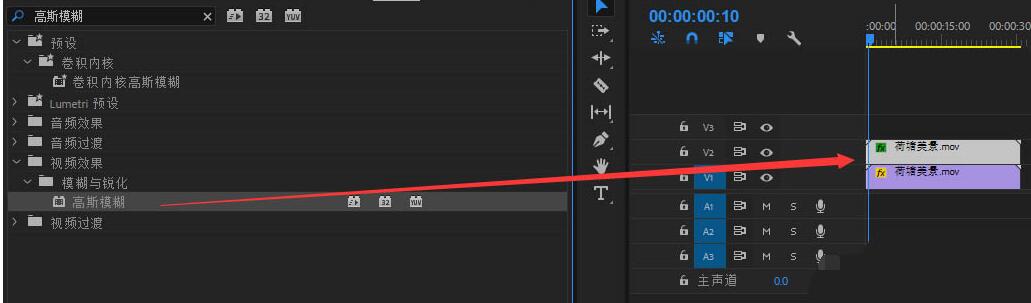
7、单击该视频。在源面板,点击效果控件,找到高斯模糊,设置模糊度即可。
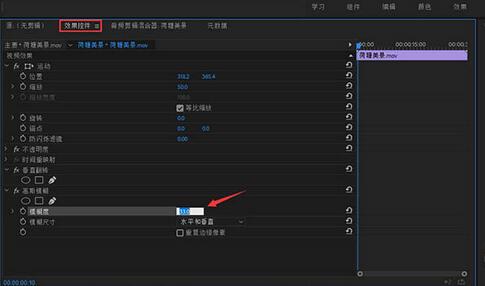
各位小伙伴们,看完上面的精彩内容,都清楚premiere画面添加倒影的操作内容了吧!
- Win10更新后拒绝访问怎么解决?Win10更新后解决访问解决方法
- 雷电模拟器怎么设置最流畅?雷电模拟器最流畅的设置方法
- Win10怎么关闭自动更新?Win10关闭自动更新的三种方法分享
- 雷电模拟器怎么开启vt?雷电模拟器vt开启教程
- Win10怎么禁用家庭组服务?Win10禁用家庭组教程
- 雷电模拟器定位不显示地图怎么办?雷电模拟器定位不显示地图解决方法
- Win10系统2021最新永久激活码大全及各个版本激活方法分享!
- Win11安卓子系统卡顿严重怎么办 Win11安卓子系统卡顿的解决方法
- Windows11任务栏不自动隐藏怎么办?
- 如何在Win10、Win11以及Mac3上安装Android 12L?
- 怎样更改Win11PC上的虚拟键盘主题?更改Win11PC上的虚拟键盘主题教程
- Win11 WSA安卓子系统设置IP地址不可用怎么办
- Win10怎么让音响和耳机同时有声音 Win10音箱耳机同时用方法介绍
- [完美解决]Win11输入法不显示选字框问题!
- [完美解决]win11输入法中文打字只显示字母问题!
- Win10鼠标无法唤醒屏幕怎么办?Win10鼠标无法唤醒屏幕的解决方法
- Win11安卓子系统安装安卓APP和模拟器有啥区别
- Win11超过时间如何退回Win10?Win11超过时间退回Win10的方法
- Win11安卓子系统重新开机后无法运行 附常见问题解决方法
- Audition录音教程
- Camtasia怎么导出mp4
- Win10的D盘消失了怎么办?Win10的D盘消失了解决方法
- Snagit怎么滚动截屏
- Win10如何最简单定时关机
- Win11怎么打开虚拟键盘?Win11虚拟键盘教程
- 暖风捕鱼日:2048猫岛
- 街头赛车
- 疯狂成语消消乐
- 欢乐猜歇后语
- 火箭陨石方块消消乐
- 星球吞噬者
- 至尊霸业
- 乐游连连看
- 千纹时空
- 怪物快跑
- 博德之门3新增45个造型精美的独特奥术戒指MOD v2.64
- 德州电锯杀人狂游戏分辨率增强合集MOD v3.10
- 模拟人生4绿色吊带分叉花裙子MOD v1.79
- 博德之门3维斯内尔的头发收藏MOD v3.49
- 孤岛惊魂十二项属性修改器 v2.4
- 德州电锯杀人狂穿短裙的茜茜MOD v3.87
- 小小骑士四项修改器 v2.3
- 全面战争三国自用新兵种MOD v2.34
- 幽浮2MOD v2.5
- 模拟人生4婚礼公园MOD v2.3
- modish
- modulate
- module
- modus operandi
- modus vivendi
- moggy
- mogul
- mohair
- Mohammed
- Mohammedan
- 你是狐狸我透明。
- 评《谁是谁的鸡肋》
- 评《又一春》——看细水长流
- 家教之猫咪控
- 下一次说爱你
- 网王之坏女孩也可以得到爱情
- 评《晋江新年圣诞活动》
- 我,一直都在
- 妖修
- 我是你的小猫咪
- [BT下载][逆天邪神][第21集][WEB-MP4/0.40G][国语配音/中文字幕][1080P][流媒体][ZeroTV] 剧集 2023 大陆 动画 连载
- [BT下载][19层][第17-18集][WEB-MKV/3.50G][国语配音/中文字幕][1080P][流媒体][ZeroTV] 剧集 2024 大陆 科幻 连载
- [BT下载][卡片战斗先导者 Divinez][第03集][WEB-MP4/0.43G][中文字幕][1080P][流媒体][ZeroTV] 剧集 2024 日本 动画 连载
- [BT下载][追分成功][第50集][WEB-MKV/5.37G][国语配音/中文字幕][1080P][流媒体][ZeroTV] 剧集 2023 台湾 其它 连载
- [BT下载][换乘恋爱 第三季][第06集][WEB-MKV/6.77G][中文字幕][1080P][流媒体][ZeroTV] 剧集 2023 韩国 爱情 连载
- [BT下载][不合适也要有个限度!][第01集][WEB-MKV/3.16G][中文字幕][1080P][流媒体][BlackTV] 剧集 2024 日本 喜剧 连载
- [BT下载][财阀X刑警][第01集][WEB-MKV/2.62G][中文字幕][1080P][Disney+][流媒体][BlackTV] 剧集 2024 韩国 剧情 连载
- [BT下载][不合适也要有个限度!][第01集][WEB-MKV/3.16G][中文字幕][1080P][流媒体][ZeroTV] 剧集 2024 日本 喜剧 连载
- [BT下载][我独自生活][第530集][WEB-MKV/5.13G][中文字幕][1080P][流媒体][ZeroTV] 剧集 2013 韩国 其它 连载
- [BT下载][无法消除的“我” ―复仇的连锁―][第04集][WEB-MKV/0.38G][无字片源][1080P][流媒体][BlackTV] 剧集 2024 日本 剧情 连载